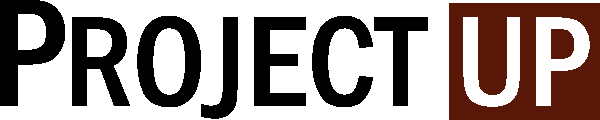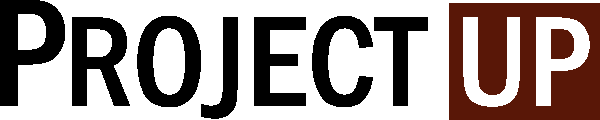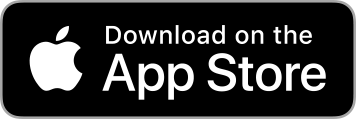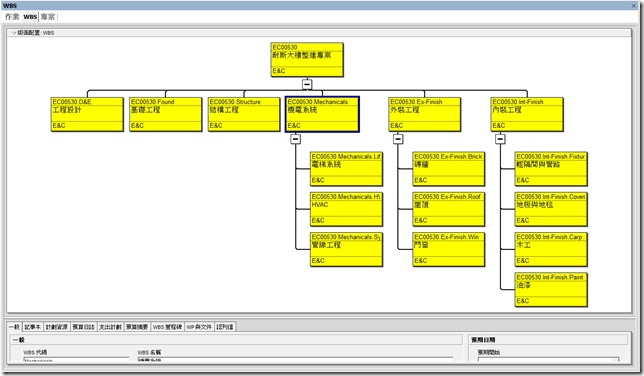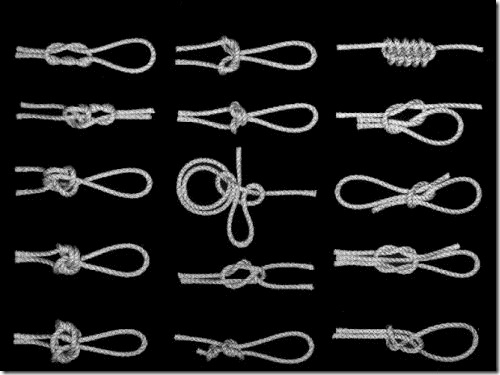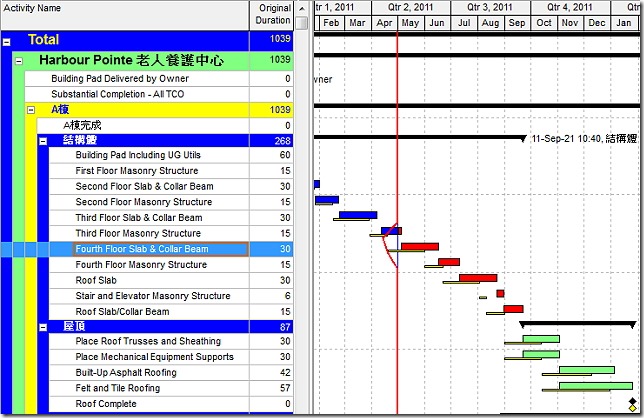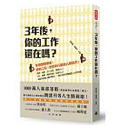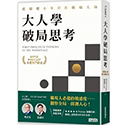這是一個常常被網友問到的問題,所以決定寫一篇分享這密技給大家。
微軟的Project一直以來都缺乏繪製WBS Chart*的功能。 所以當主管(或正式報告時)有需要類似上面這張以P6繪製出來的WBS Chart時,PM就會大傷腦筋了。
(註* 事實上,講得更精確些,MSP其實是缺乏真正的WBS結構。 雖然軟體中是有提供所謂「大綱模式」,但那僅是Summary Task的含意,並非專案管理中真正的WBS概念。 不過也還好,大部分公司對WBS的要求大都沒這麼精細。 也因此Project對於一般專案規畫的彙總目的都是能達成的。 所以除非有特別需要,不然一般人倒不用在意這議題。 )
這問題若是在之前版本的Project也還好,還可以透過Project內建的Visio報表功能把專案中的大綱作業轉到Visio去。 可是Project 2010開始,Visio報表不再內建,所以很多人就卡住啦。
這篇要介紹的,就是告訴大家若你使用Project 2010時,該怎麼把Project裏頭的大綱工作繪製成WBS Chart。
步驟開始
1. 請先確定你電腦已經安裝了
- Microsoft Project 2010
- Microsoft Visio 2010
2. 請到微軟原廠的這個網址 http://www.microsoft.com/en-us/download/details.aspx?id=26229
3. 根據你的作業系統,選擇安裝對應的Add-in。 (64位元的作業系統請選第一個;32位元的作業系統請選第二個)
4. 當安裝好後,請打開你的Visio 2010。
5. 選擇「檔案」→ 「新增」。
6. 從「範本類型」下選擇 Add-Ins。
7. 在Add-Ins中,你應該會看到一個叫做「WBS Modeler」的按鈕。 請選擇它。
8. 打開後,你在最上面的Ribbon應該會看到多出一個名為「WBS Modeler」的選單。 這裡你可以把Visio畫的WBS匯入到Project 2010中、當然也可以把用Project 2010做的WBS匯出到Visio中。
9. 若你要把Project 2010的WBS匯出到Visio來繪圖,就選擇「Import」。
10. 選擇你要匯入的專案。
11. 等一小段時間後,專案的WBS就會匯入到VISIO中,並被繪製成WBS Chart了。
如此就大功告成了~
本站所有文章未經事先書面授權,請勿任意利用、引用、轉載。